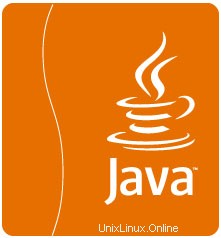
このチュートリアルでは、CentOS6にJavaJDK 8をインストールする方法を示します。Javaを実行する必要のあるプログラムやスクリプトはたくさんありますが、通常、Javaはデフォルトではインストールされません。 VPSまたは専用サーバー。この記事は、少なくともLinuxの基本的な知識があり、シェルの使用方法を知っていること、そして最も重要なこととして、独自のVPSでサイトをホストしていることを前提としています。インストールは非常に簡単です。
この記事は、少なくともLinuxの基本的な知識があり、シェルの使用方法を知っていること、そして最も重要なこととして、サイトを独自のVPSでホストしていることを前提としています。インストールは非常に簡単で、ルートアカウントで実行されていますが、そうでない場合は、'sudoを追加する必要があります。 ‘ルート権限を取得するコマンドに。
CentOS6にJavaJDK8をインストールします
手順1.すでにインストールされているJava1.6または1.7を削除します。次のコマンドを使用してアンインストールできます。
yum remove java-1.6.0-openjdk yum remove java-1.7.0-openjdk
ステップ2.最新のJavaアーカイブをダウンロードします。
最新のJava SE Development Kit 8リリースを公式ダウンロードページからダウンロードするか、次のコマンドを使用してシェルからダウンロードします。
### CentOS 64-Bit ### cd /opt/ wget --no-cookies --no-check-certificate --header "Cookie: gpw_e24=http%3A%2F%2Fwww.oracle.com%2F; oraclelicense=accept-securebackup-cookie" "http://download.oracle.com/otn-pub/java/jdk/8u40-b25/jdk-8u40-linux-x64.tar.gz" tar xzf jdk-8u40-linux-x64.tar.gz
### CentOS 32-Bit ### cd /opt/ wget --no-cookies --no-check-certificate --header "Cookie: gpw_e24=http%3A%2F%2Fwww.oracle.com%2F; oraclelicense=accept-securebackup-cookie" "http://download.oracle.com/otn-pub/java/jdk/8u40-b25/jdk-8u40-linux-i586.tar.gz" tar xzf jdk-8u40-linux-i586.tar.g
ステップ3.代替手段を使用してJAVAをインストールします。
アーカイブファイルを抽出した後、alternativesコマンドを使用してインストールします。 Alternativesコマンドはchkconfigで利用できます パッケージ:
# cd /opt/jdk1.8.0_40/ # alternatives --install /usr/bin/java java /opt/jdk1.8.0_40/bin/java 2 # alternatives --config java There are 3 programs which provide 'java'. Selection Command ----------------------------------------------- * 1 /opt/jdk1.8.0/bin/java + 2 /opt/jdk1.8.0_25/bin/java 3 /opt/jdk1.8.0_40/bin/java Enter to keep the current selection[+], or type selection number: 3
この時点で、JAVA 8はシステムに正常にインストールされています。また、代替手段を使用してjavacおよびjarコマンドパスを設定することをお勧めします。
alternatives --install /usr/bin/jar jar /opt/jdk1.8.0_40/bin/jar 2 alternatives --install /usr/bin/javac javac /opt/jdk1.8.0_40/bin/javac 2 alternatives --set jar /opt/jdk1.8.0_40/bin/jar alternatives --set javac /opt/jdk1.8.0_40/bin/javac
ステップ4.インストールされているJavaのバージョンを確認します。
$ java -version java version "1.8.0_40" Java(TM) SE Runtime Environment (build 1.8.0_40-b25) Java HotSpot(TM) 64-Bit Server VM (build 25.40-b25, mixed mode)>
ステップ5.グローバル環境変数を設定します。
以下に示すように、exportコマンドを使用して環境変数を簡単に設定できます。
JAVA_HOME変数の設定:
export JAVA_HOME=/opt/jdk1.8.0_40
JRE_HOME変数の設定:
export JRE_HOME=/opt/jdk1.8.0_40/jre
PATH変数の設定:
export PATH=$PATH:/opt/jdk1.8.0_40/bin:/opt/jdk1.8.0_40/jre/bin
おめでとうございます!Javaが正常にインストールされました。CentOS6システムにOracle Java(JDK)8をインストールするためにこのチュートリアルを使用していただきありがとうございます。追加のヘルプや役立つ情報については、公式のJavaを確認することをお勧めします。ウェブサイト。